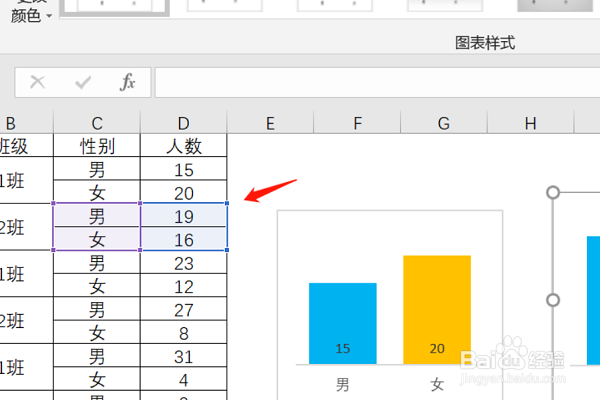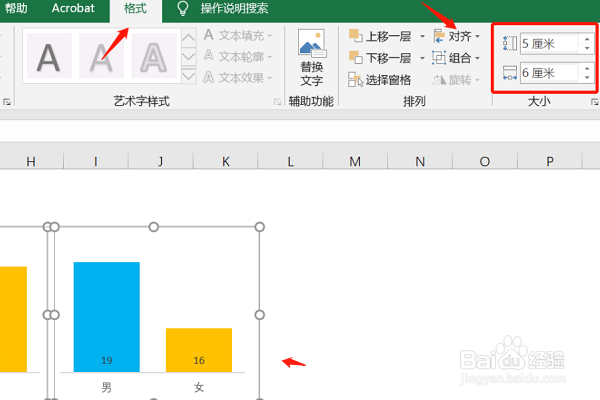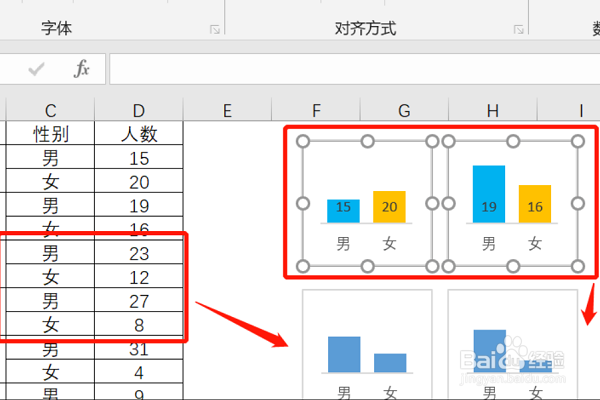1、首先根据所给数据源制作了相应的图表模板,然后在此基础上再做一个内嵌图表。
2、然后把1年级1班和2班的图表进行位置的调整:按照Ctrl选中两个已添加的图表,在“绘图工具”下的“格式”,调整高度和宽度,并选择对齐方式为“底端对齐”。
3、按住Ctrl键,将已调整好的两个图表向下拖拽,则会复制出图表,然后将2年级的数据对应上其图表
4、这时再次选择使用之前已保存的图表模板:在“图表工具”下的“设计”选择“更改图表类型”,找到并使用模板。
5、最后选择所有调整好的图表,右击鼠标,选择“组合”。
6、最后完成后的效果图如下。